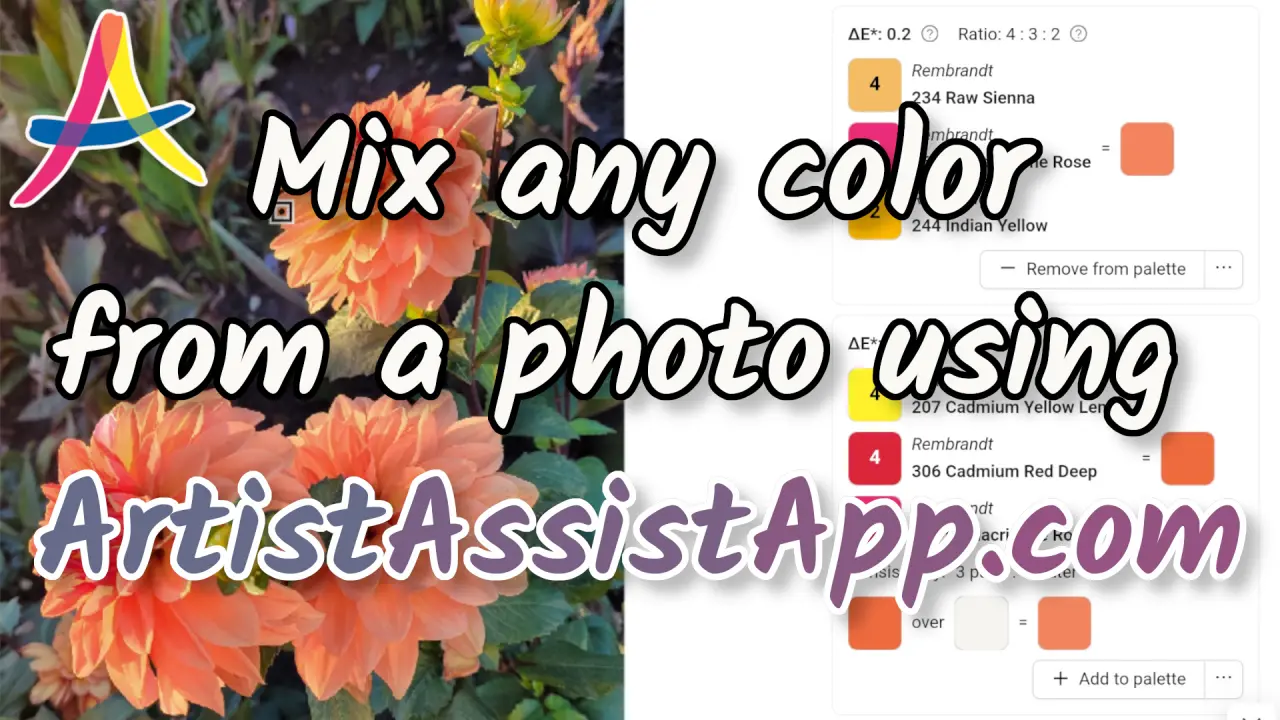Misture com precisão qualquer cor de fotos de referência com o Seletor de cores
Índice
- Selecionando seu meio de arte e cores
- Selecionando sua foto de referência
- Usando o Seletor de Cores
- Classificação de misturas de cores do sugestor
- Usando o Seletor de cores sem uma foto
- Usando a ferramenta Paleta
- Imprimindo uma paleta
- Usando o modo de amostra de cor
- Sobre o ArtistAssistApp
O ArtistAssistApp permite que você misture com precisão qualquer cor de sua foto de referência usando cores específicas de marcas específicas que você tem em mãos. Com esta função, você pode selecionar uma parte da sua fotografia e determinar a cor dessa parte da imagem. Você pode ajustar o tamanho da amostra e escolher um único pixel ou fazer uma seleção maior para obter uma cor média para a amostra.
O ArtistAssistApp contém um banco de dados de gamas de cores de vários fabricantes, e o aplicativo sugerirá a cor mais próxima dentro de um intervalo específico para a escolhida na fotografia. As várias marcas estão organizadas em diferentes suportes, como aguarela, acrílicos, óleos, marcadores, etc. Para as mídias que permitem misturar cores para criar novas variações de cores, o aplicativo faz sugestões de quais cores de seus conjuntos de cores pessoais seriam melhores para misturar para produzir uma correspondência de cores precisa com a cor da fotografia.
O aplicativo também é útil para escolher cores de grandes intervalos de lápis, pastel ou marcadores quando você deseja encontrar uma correspondência de cores precisa para o desenho.
Você também pode limitar as opções dentro de um intervalo específico às cores que você realmente possui.
Selecionando seu meio de arte e cores
Antes de usar o recurso de seletor de cores, você deve criar um conjunto de cores. Selecione entre centenas de marcas e cores as que você tem em mãos ou deseja usar.
Na primeira guia, Conjunto de cores, você precisa selecionar o meio de arte e as cores com as quais pintará.
Selecione seu meio de arte. O ArtistAssistApp suporta aquarela, guache, tinta acrílica, tinta a óleo, lápis de cor, lápis de aquarela, pastel suave, pastel duro, lápis pastel, pastel a óleo, marcadores acrílicos e guache acrílico.
Selecione uma ou várias marcas de cores que você tem em mãos.
Selecione um dos conjuntos de cores padrão ou adicione manualmente as cores que você tem em mãos.
Quando você tiver selecionado todas as suas cores, pressione o botão Salvar e Continuar .
Não se esqueça de pressionar o botão Salvar e Continuar toda vez que alterar seu meio de arte, marcas ou cores.
Saiba mais sobre como criar e gerenciar conjuntos de cores neste tutorial.
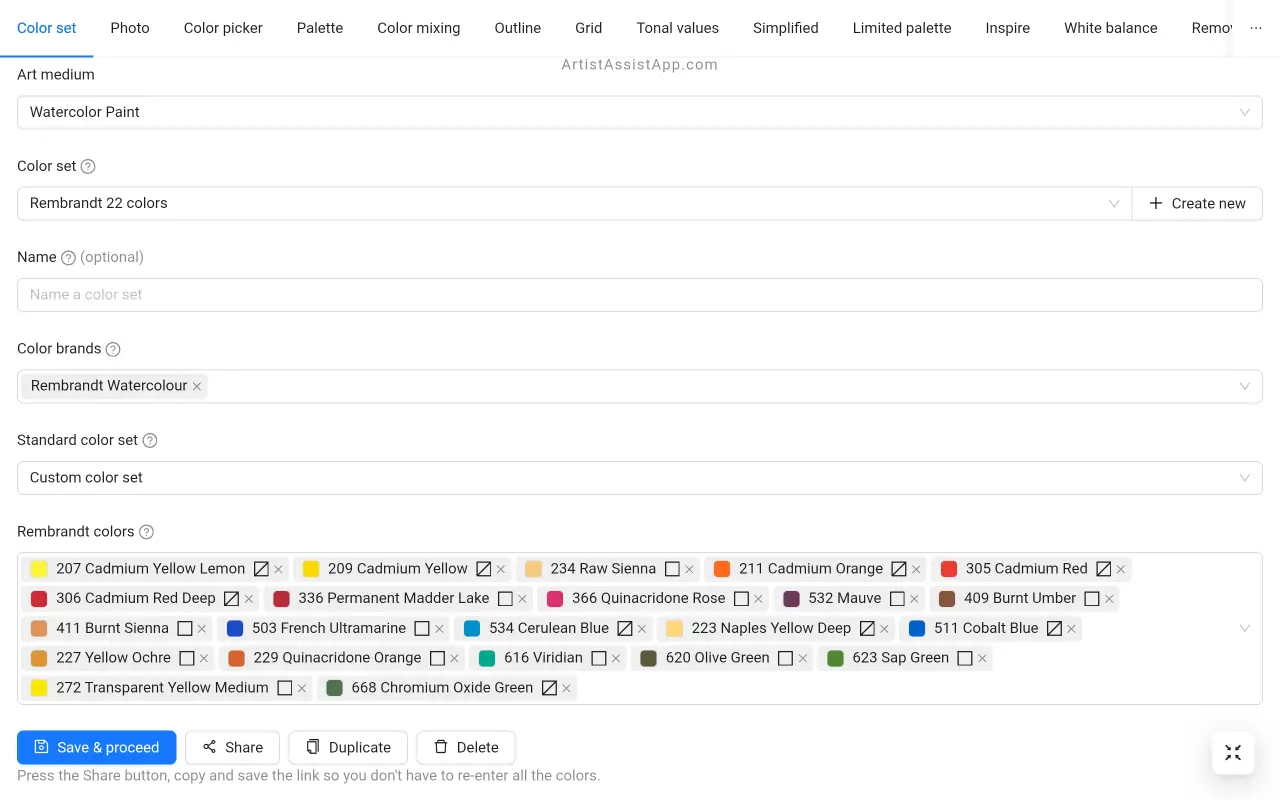
Selecionando sua foto de referência
Antes de usar o recurso de seletor de cores, talvez seja necessário selecionar uma foto de referência depois de criar um conjunto de cores.
Na guia de segundos, Foto, você precisa selecionar a foto de referência da qual pintará.
Você pode selecionar uma foto de referência do seu dispositivo pressionando o botão Selecionar foto .
Se você quiser apenas brincar, pode escolher uma das fotos de amostra clicando nela.

O aplicativo salva as 12 fotos mais recentes importadas do seu dispositivo como fotos recentes para facilitar o acesso. Da próxima vez, basta clicar em uma das fotos recentes em vez de navegar no seu dispositivo.

Você sempre pode voltar para as guias Conjunto de cores ou Foto e alterar suas cores ou a foto de referência.
Usando o Seletor de Cores
A guia Seletor de cores permite que você encontre a cor correspondente mais próxima do seu conjunto ou fornece um guia passo a passo sobre como misturar com precisão qualquer cor da sua foto de referência.
Aperte para ampliar (ou use a roda do mouse) e arraste para deslocar.
Clique ou toque em qualquer lugar da foto para escolher uma cor de destino para misturar de suas cores.
Você pode definir o diâmetro do seletor de cores. O aplicativo usa a cor média da área de amostra circular como a cor de destino para mistura.
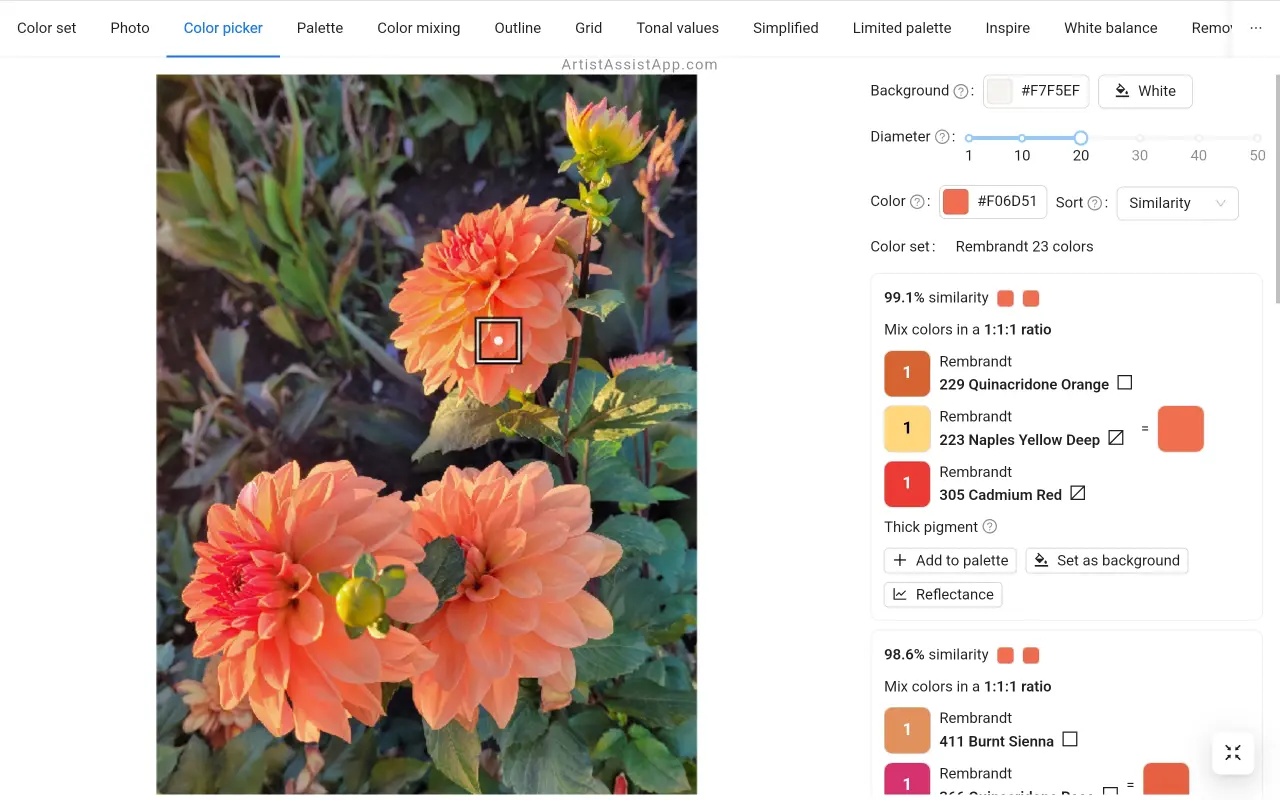
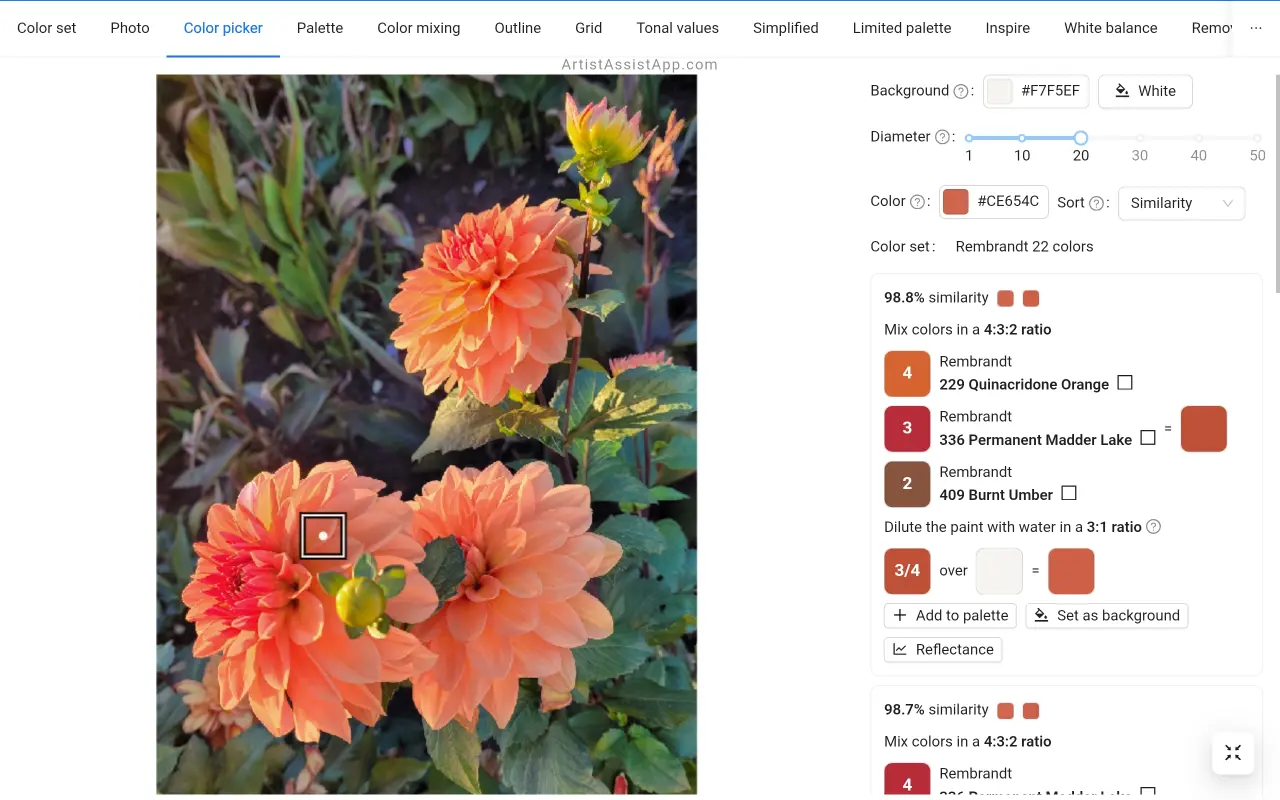
Classificação de misturas de cores do sugestor
Normalmente, há mais de uma opção de como misturar a cor de destino. Portanto, o aplicativo facilita a classificação de várias misturas de cores:
- Similaridade: Por semelhança, o mais semelhante vem primeiro.
- Contagem de cores: Pelo número de cores na mistura, as opções com menos cores vêm primeiro.
- Espessura: Pela espessura da camada, as camadas grossas vêm primeiro, seguidas pelas camadas mais finas.
A classificação padrão de misturas de cores é baseada na semelhança com a cor de destino.
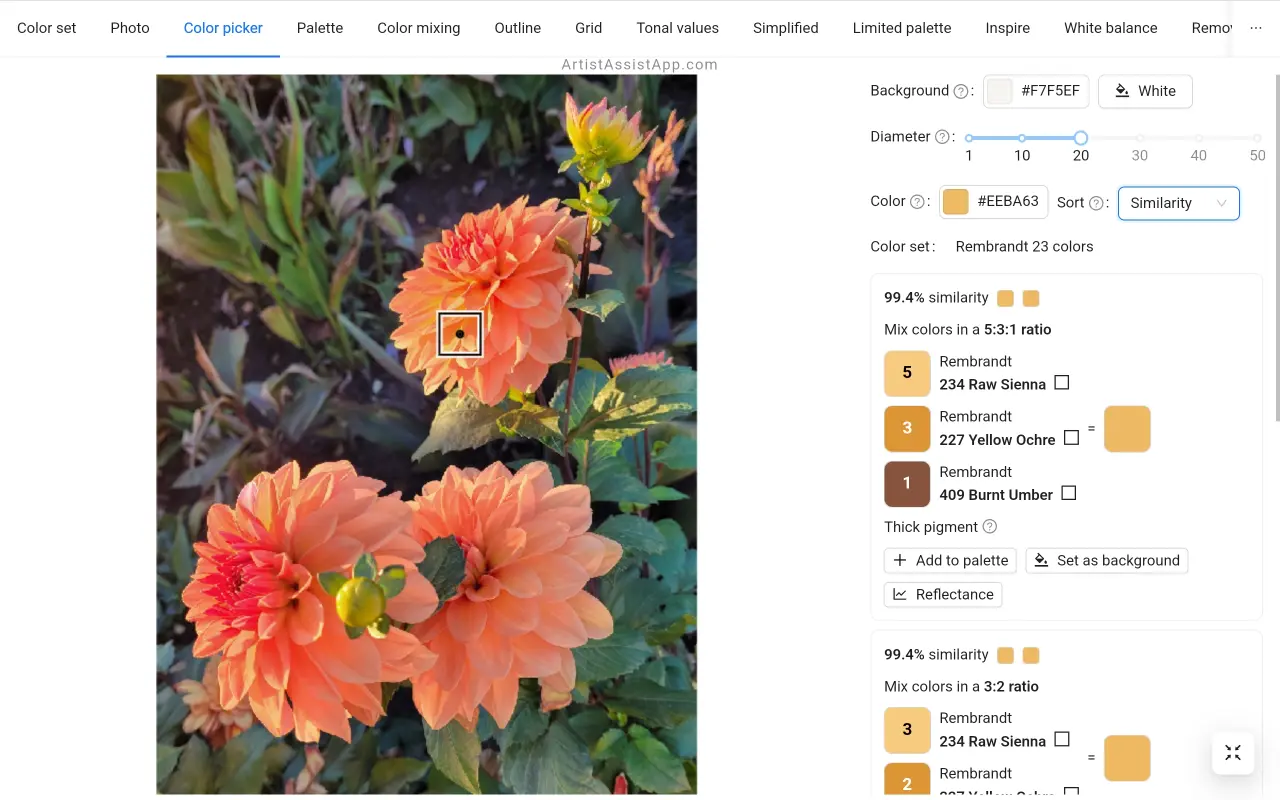
Alguns artistas preferem uma única cor em vez de uma mistura multicolorida, mesmo que seja menos semelhante à cor de destino.
Para paisagens e paisagens urbanas, você pode querer misturar cores de forma realista. Mas para plantas e flores, por exemplo, você pode querer misturar cores não necessariamente perfeitamente como na foto, mas de forma mais vibrante.
Algumas cores só podem ser misturadas com precisão a partir de 3 cores. Especialmente se você tiver um pequeno conjunto de cores. Mas quanto mais cores forem misturadas na mistura, maior será o risco de obter cores menos saturadas. Para descobrir o porquê, leia este artigo sobre os fundamentos da teoria tradicional das cores.
Em paisagens e paisagens urbanas, cores realistas são frequentemente desejáveis, mas para a pintura botânica, alguns artistas preferem cores vibrantes puras.
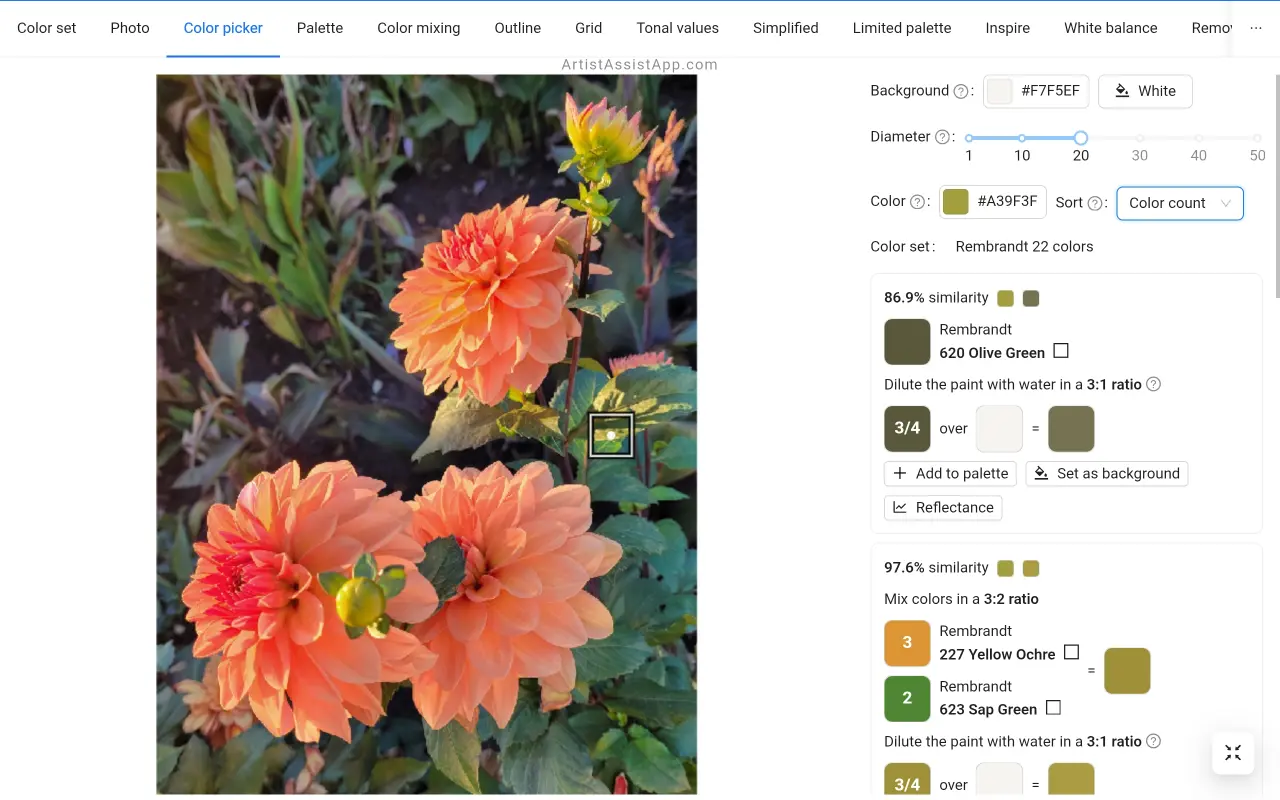
Portanto, para misturar cores exatamente como na foto, use o modo de classificação Similaridade. Se você preferir cores puras menos realistas, mas vibrantes, use o modo de classificação Contagem de cores.
Aprenda a misturar cores como um profissional e por que as cores nem sempre são o que parecem neste tutorial.
Alguns artistas acrílicos nunca afinam a camada de tinta. Portanto, classificar por espessura para priorizar misturas de cores espessas é benéfico.
Usando o Seletor de cores sem uma foto
Você também pode usar a guia Seletor de cores sem uma foto de referência.
Você pode selecionar a cor de destino usando o pop-up do seletor de cores ao lado do rótulo Cor . Você pode selecionar a cor de destino interativamente ou inserindo seu código HEX.

Usando a ferramenta Paleta
Você pode salvar instruções sobre como misturar certas cores na guia Paleta para referência rápida.
Há uma paleta comum e uma paleta separada para cada foto de referência.
Para salvar uma mistura de cores na paleta, pressione o botão Adicionar à paleta sob a mistura de cores desejada.

Você pode nomear a mistura de cores adicionada à paleta diretamente na guia Seletor de cores . Ao nomear misturas diretamente na guia Seletor de cores , você nunca esquecerá a que pertence cada mistura na paleta .

Você também pode dar um nome à mistura de cores ou editá-la na guia Paleta .

O ponto na foto onde a cor foi escolhida também é salvo. Você pode lembrar facilmente a qual parte da foto a mistura de cores pertence pressionando o botão Mostrar na foto .
Você pode classificar as misturas de cores em ordem alfabética por nome ou cronologicamente por data de adição.
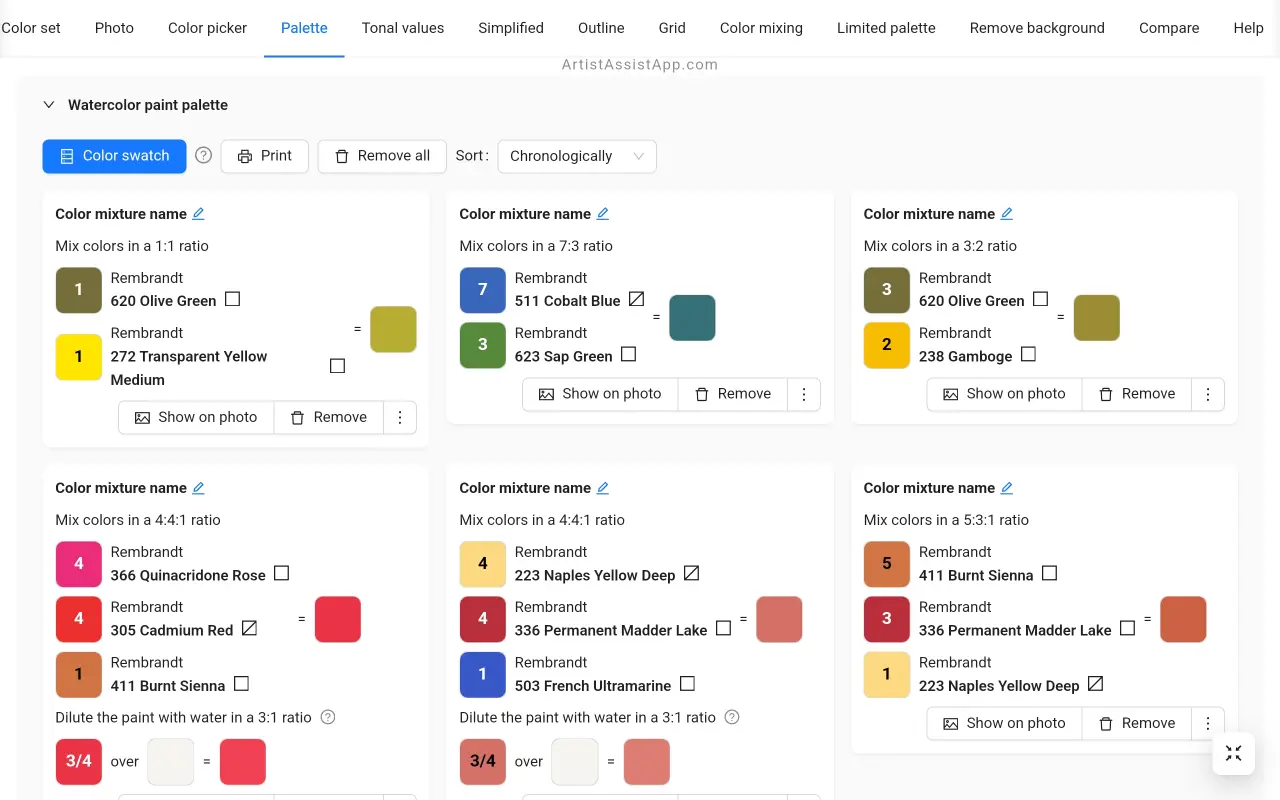
Imprimindo uma paleta
Você pode imprimir uma paleta com todas as misturas de cores pressionando o botão Imprimir . Há suporte para orientações de página paisagem e retrato.


Usando o modo de amostra de cor
Entre no modo de amostra de cor pressionando o botão Amostra de cor , que empilha todas as cores da paleta ao lado da foto.
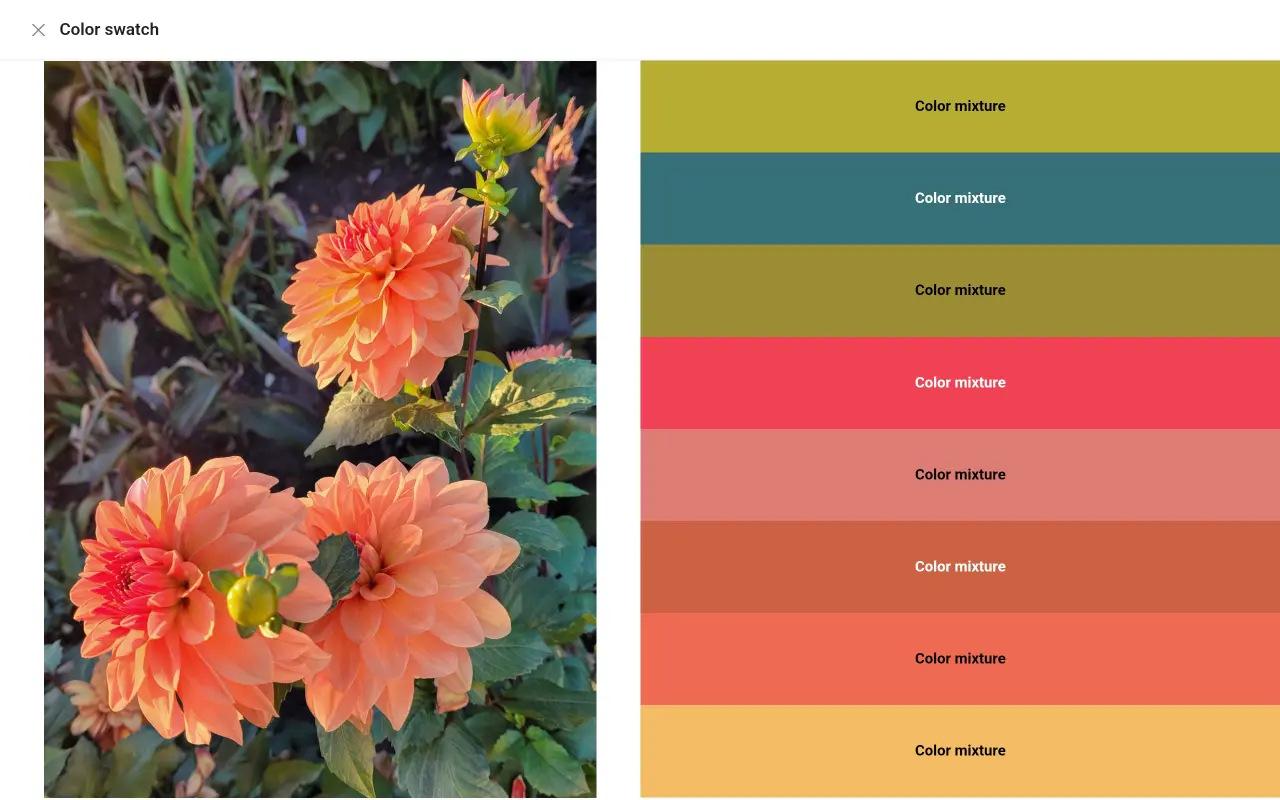
Sobre o ArtistAssistApp
O ArtistAssistApp, também conhecido como Artist Assist App, é um aplicativo da web para artistas misturarem com precisão qualquer cor de uma foto, analisarem valores tonais, transformarem uma foto em um contorno, desenharem com o método de grade, pintarem com uma paleta limitada, simplificarem uma foto, removerem o fundo de uma imagem, compararem fotos em pares e muito mais.
Experimente agora gratuitamente para https://app.artistassistapp.com melhorar suas habilidades de pintura e desenho e criar obras de arte impressionantes.